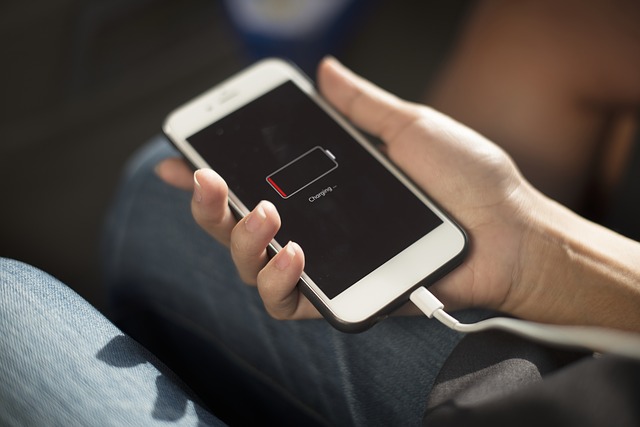
Una de las cosas que más importan a los usuarios de teléfonos móviles es su autonomía. Junto a la cámara fotográfica, la batería es algo definitorio a la hora de decantarse por un dispositivo u otro. Y sea cual sea la que tú tengas en el teléfono, siempre podemos echar mano de algunos trucos esenciales. Tenemos que decir, por supuesto, que la mayoría de estos consejos pueden limitar algunas de las funciones más interesantes de tu teléfono. Así que, antes de llevarlos a cabo, cabría preguntarse si ha merecido la pena gastarse un dineral en el último modelo de este año. De todos modos, estos consejos también pueden ayudarte en ciertos momentos en los que tu batería es vital. No hace falta que los apliques siempre.
Vamos con 10 consejos sencillos para mejorar la autonomía de tu móvil. No harán milagros, pues la batería de tu móvil es la que es, pero seguramente podremos sacarle algún tiempo extra de pantalla, vital en según qué momentos.
Ajusta el brillo de pantalla
La pantalla suele ser uno de los motivos principales de drenaje de la batería. Y en este respecto debemos cuidar mucho el brillo de la misma. Para ello, debemos elegir siempre la menor cantidad posible. Muchos expertos aseguran que es mejor dejar el brillo en automático, pero el proceso de cambiar de un estado a otro repercute en el gasto de batería. Nosotros aconsejamos ir ajustándolo nosotros mismos según el ambiente en que nos encontremos. Muchas veces nos hemos sorprendido de ver que el brillo automático nos estaba aportando más nitidez de la que necesitábamos.
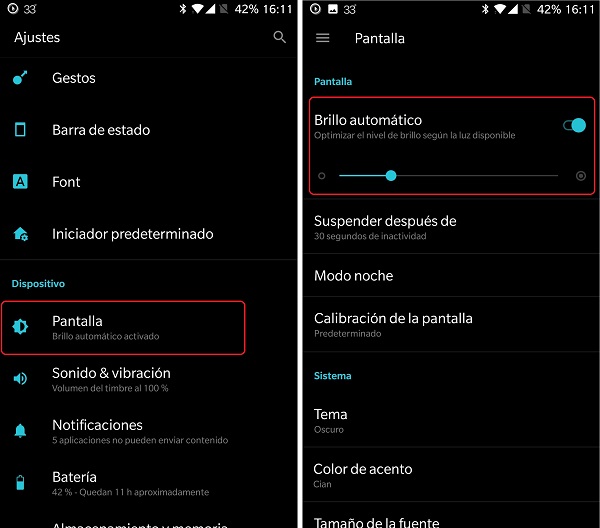
Para ajustar el brillo, solo tienes que entrar en el menú de Ajustes > Dispositivo > Pantalla.
Seleccionar ubicación ‘Ahorro de batería’
Cada vez más aplicaciones requieren de los servicios de ubicación para poder ofrecerle al usuario todo su potencial. Pero eso pasa por un gasto excesivo de batería. Si vamos a Ajustes > Personal > Ubicación podemos ver en qué ajuste lo tenemos configurado. Si pulsamos en ‘Modo’ elegiremos entre ‘Alta precisión’, ‘Ahorro de batería’ y ‘Solo dispositivo’. Recomendamos la segunda opción.
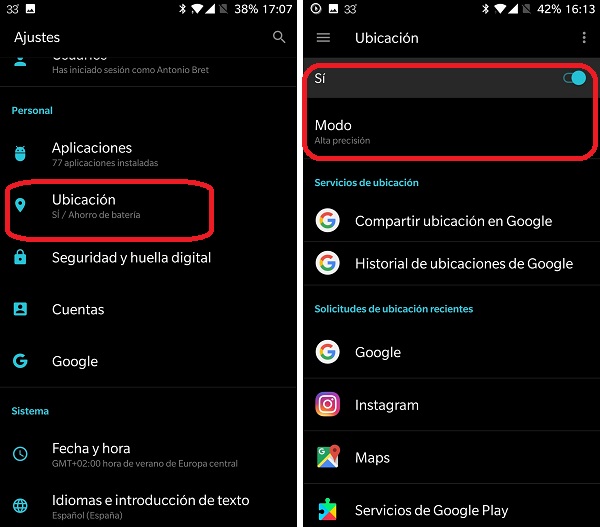
¿Tenemos que encender la pantalla?
A priori, puede suponer un consejo un poco tonto, pero si lo piensas, no lo verás de este modo. ¿Cuántas veces has desbloqueado el móvil, literalmente, para nada? Por simple y puro aburrimiento, tendemos a bloquear y desbloquear el terminal cientos de veces al día. Antes de desbloquearlo la siguiente vez, piensa: ¿Necesito algo en este momento del teléfono? Si reduces las veces que desbloqueas el terminal, su autonomía se verá aumentada con creces.
Cuidado con los ajustes del WiFi
Si nos adentramos en las tripas de los ajustes del WiFi podremos desactivar algunas opciones que nos ahorrarán bastante batería. Para ello, entramos en Ajustes > WiFi > Menú de tres puntos o engranaje, según modelo > Ajustes Avanzados. Aquí, deberemos desactivar ‘Interruptor WiFi Inteligente’, ‘Escaneo siempre disponible’ y ‘Notificación de red disponible’. En ‘Usar WiFi en suspensión’ debemos seleccionar ‘Siempre’. Un teléfono conectado a la red WiFi gasta menos batería que usando datos.
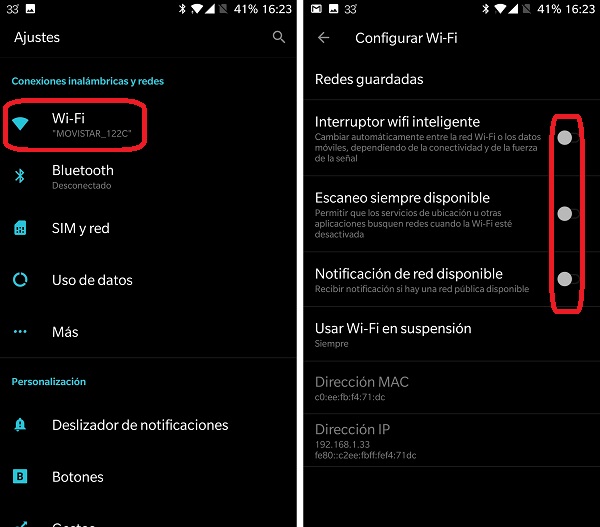
Desinstala las aplicaciones que ya no uses
Acumulamos y acumulamos decenas de aplicaciones que, en realidad, ya nunca usamos. Un día, coge tu móvil y comienza por la primera app que aparece en el cajón. Y desinstala todas y cada una de las que no hayas usado en los últimos dos o tres días. Además de tener mejor organizado ,el teléfono, ahorrarás bastante batería, pues al haber menos aplicaciones, el sistema tendrá que rendir bastante menos.
Devuelve a tu teléfono a su estado de fábrica
Es un consejo un tanto radical, pero que le viene a la salud de nuestro terminal que ni pintado. Así como formateamos nuestros ordenadores y portátiles de vez en cuando, nuestro teléfono merece un ‘renacimiento’ tras un tiempo de uso intenso. Para ello, debemos, primero, hacer una copia de seguridad de todo lo que tengamos de valor en nuestro teléfono, pues al formatearlo lo perderemos TODO. Cuando ya lo tengamos todo a buen recaudo, vamos a Ajustes > Sistema > Copia de seguridad y restauración. Simplemente, procederemos a ‘Restablecer datos de fábrica’ y en un rato tendremos nuestro terminal como nuevo.
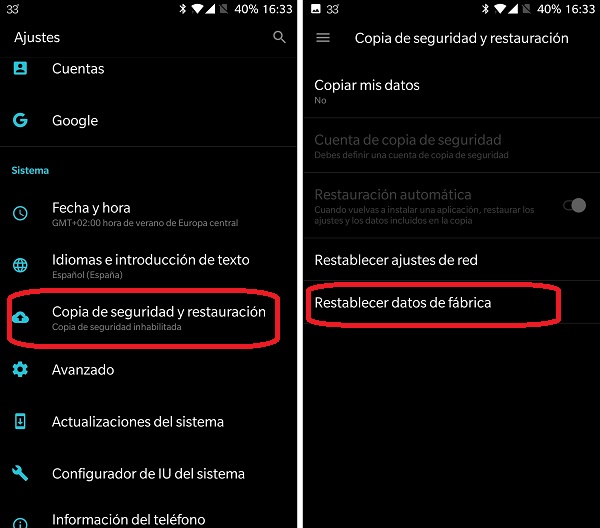
Hacer una limpieza de caché desde el recovery
Parece complicado, pero no lo es. Para acceder al menú de recuperación o ‘Recovery’, solo debemos dejar pulsado el botón de encendido más volumen -. En algunos modelos esta combinación puede variar. Luego, dentro del menú, elige siempre lo más parecido a ‘Wipe Cache’. Mucho cuidado con elegir otra opción, podrías borrar todo el contenido del móvil.
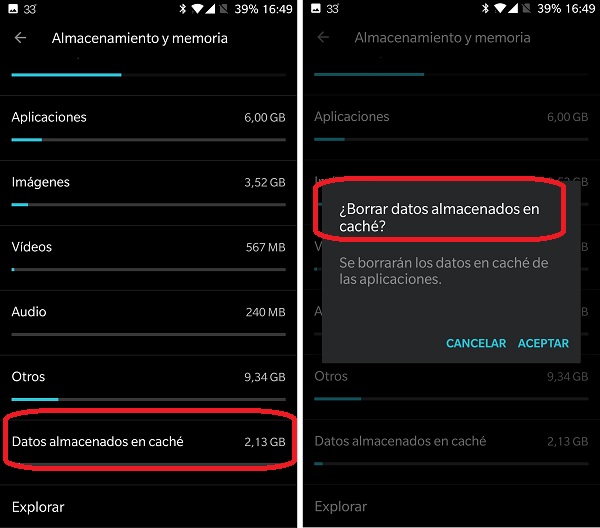
Otra manera más sencilla de limpiar la caché es entrando en Ajustes > Almacenamiento y memoria > Datos Almacenados en Caché.
Apps de streaming, fuera de la multitarea
Si eres un usuario habitual de aplicaciones de música en streaming como Spotify, deberás eliminar la app de la multitarea una vez hayas terminado tu sesión musical. Para ello, simplemente, pulsa el botón de multitarea de tu teléfono, selecciona la ventana de Spotify y desechala. Así te aseguras que no quede abierta, con el consiguiente drenaje de batería.
Echa un vistazo a los ajustes de batería
En Ajustes > Dispositivo > Batería podemos ver la lista de aplicaciones que más gasto de batería ocasionan al terminal. Lo más normal es que, en primer lugar, se encuentre la pantalla. Si, por el contrario, ves que una aplicación lidera la lista, como Facebook o WhatsApp, puede deberse a varios motivos:
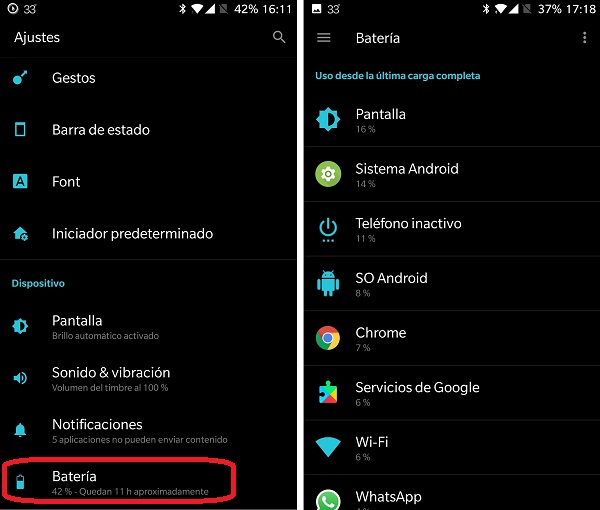
- Has usado mucho esa aplicación bajo una conexión de datos: en WiFi se gasta mucha menos batería.
- La aplicación se ha quedado ‘pillada’ en segundo plano. Para desecharla, solo tienes que entrar en la multitarea y quitar su tarjeta con un gesto de dedos.
No te obsesiones con el ahorro de batería
Seguramente, el más importante de los consejos. La batería te va a durar lo que te dure. Simplemente, limítate a disfrutar de tu móvil, aunque tengas que llevar el cargador encima. Además, la gran mayoría de terminales nuevos incorporan carga rápida, con la que en una hora podrás tener cargado el teléfono entero. No obesionarse con datos y horas de pantalla es lo mejor que puedes hacer.






